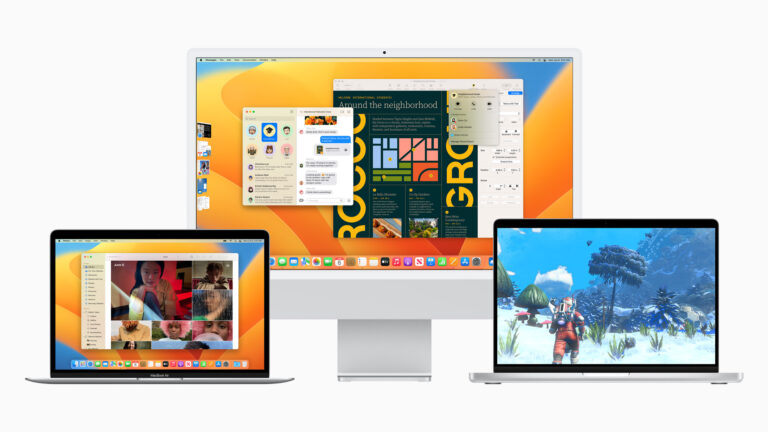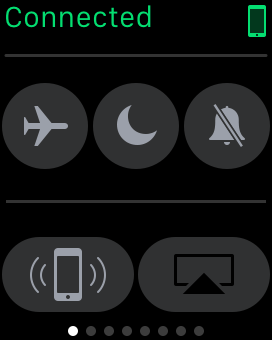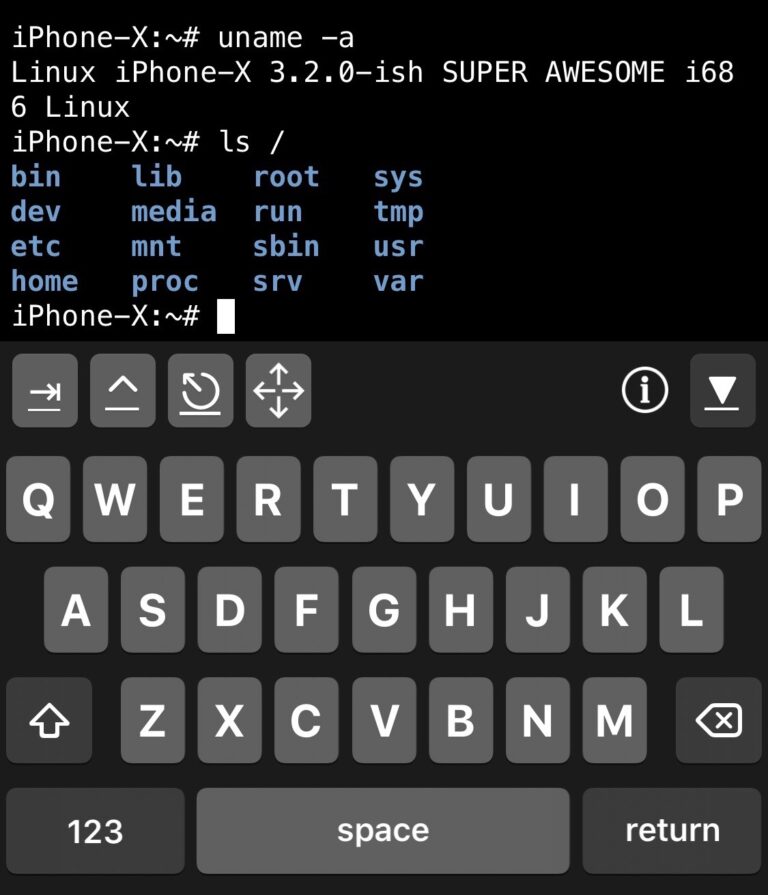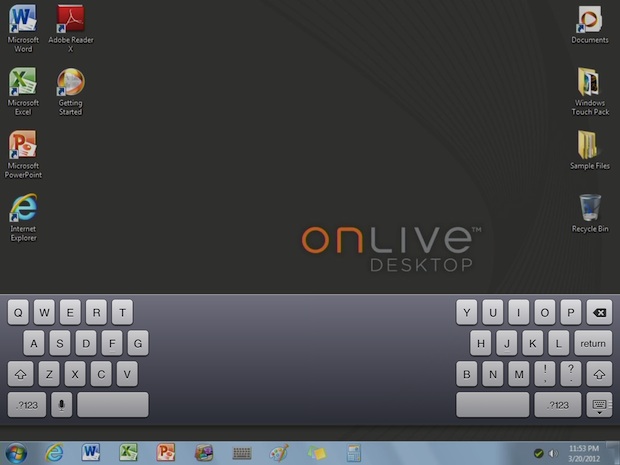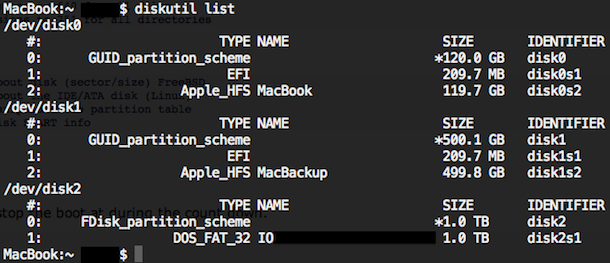Как установить скрытые шрифты в macOS Big Sur и Catalina

Искусственный интеллект поможет тебе заработать!
Знаете ли вы, что на вашем Mac есть скрытые шрифты, которые по умолчанию отключены? Если ваш Mac работает под управлением macOS Big Sur, Catalina или более поздней версии, вы можете получить доступ ко всем этим скрытым шрифтам и установить их бесплатно.
Программы для Windows, мобильные приложения, игры - ВСЁ БЕСПЛАТНО, в нашем закрытом телеграмм канале - Подписывайтесь:)
Оказывается, Apple получила лицензии на множество новых шрифтов в macOS, которые можно использовать в масштабах всей системы, но эти шрифты не установлены на Mac по умолчанию. Вместо этого это дополнительная загрузка, и вы можете не знать об этом. Поскольку эти шрифты можно использовать в масштабах всей системы, вы сможете использовать их в документах или проектах, над которыми вы работаете, для создания уникального внешнего вида.
Теперь вам может быть интересно, как вы можете начать использовать эти новые шрифты на своем Mac, и именно это мы покажем вам, как это сделать здесь; установка скрытых шрифтов в macOS Catalina, macOS Big Sur или более поздних версиях.
Как установить новые скрытые шрифты в macOS Big Sur / Catalina
Прежде чем приступить к выполнению следующей процедуры, убедитесь, что на вашем Mac установлена macOS Catalina или более поздняя версия, поскольку эти шрифты недоступны в Mojave и более старых версиях.
- Щелкните значок «увеличительное стекло», расположенный в правом верхнем углу рабочего стола, чтобы получить доступ к поиску Spotlight. Кроме того, вы можете открыть Spotlight, нажав клавиши Command + пробел.
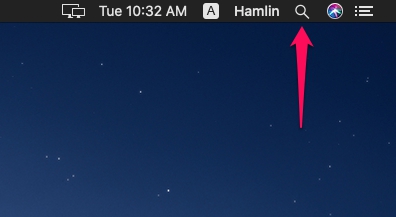
- Затем введите «Книга шрифтов» в поле поиска и откройте приложение из результатов поиска.

- Теперь перейдите в раздел «Все шрифты» в книге шрифтов, как показано ниже, и прокрутите вниз, чтобы просмотреть все доступные шрифты.
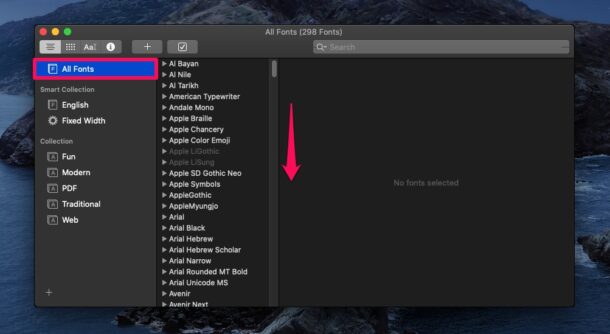
- Шрифты, выделенные серым в этом списке, – это скрытые шрифты, которые Apple недавно добавила в macOS. Нажав на шрифты, вы увидите, как они выглядят. Чтобы установить эти шрифты, щелкните шрифт правой кнопкой мыши и выберите вариант загрузки, как показано на снимке экрана ниже.
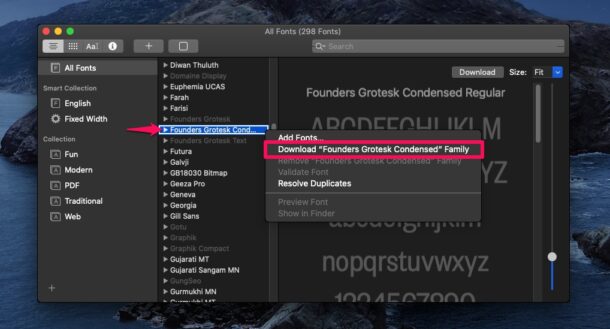
- Когда вам будет предложено подтвердить, нажмите «Загрузить». После завершения загрузки шрифт больше не будет серым, и вы сможете использовать его в своих любимых приложениях.
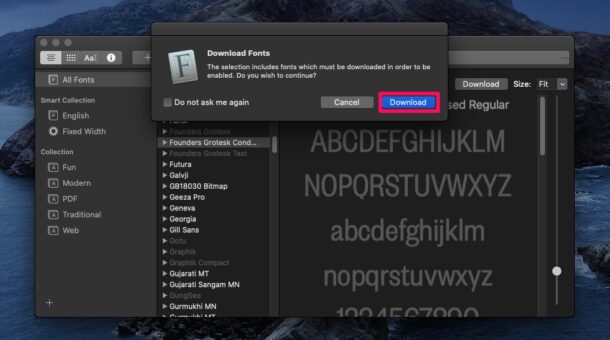
Вот и все, вы можете повторить шаги, чтобы установить все скрытые шрифты, которые хотите на свой компьютер с MacOS.
К сожалению, нет простого способа установить все скрытые шрифты на ваш Mac сразу. Вам придется делать это один за другим, что для многих может быть утомительным процессом, но с другой стороны, вы получите предварительный просмотр каждого шрифта перед его установкой, и у вас есть возможность установить только те шрифты, которые вы действительно хотите. использовать.
И да, вы всегда можете удалить шрифты после того, как установили их на Mac, так что не беспокойтесь о том, чтобы перегружать себя опциями.
С этого момента вы можете выделить свои документы Pages, презентации Keynote и проекты Motion с помощью этих новых дополнительных шрифтов, о которых большинство людей не знает. Конечно, вы также можете загрузить сторонние шрифты из Интернета вручную, но за некоторые из них, возможно, придется заплатить.
Мы знаем, что многие из вас работают со своими файлами с других устройств Apple, таких как iPhone и iPad. Когда вы впервые открываете существующий проект или документ, созданный на вашем Mac с новыми шрифтами, вы можете получить ошибку «шрифты отсутствуют», но не беспокойтесь, так как шрифты обычно загружаются в фоновом режиме. . Когда вы откроете его во второй раз на устройстве iOS или iPadOS, вы сможете просматривать и редактировать его с помощью новых шрифтов.
Что вы думаете об этих новых шрифтах? Сколько всего новых шрифтов вы установили? У тебя есть любимый шрифт? Делитесь своими мыслями и опытом и не пропустите здесь и другие темы и советы, связанные со шрифтами.
Программы для Windows, мобильные приложения, игры - ВСЁ БЕСПЛАТНО, в нашем закрытом телеграмм канале - Подписывайтесь:)